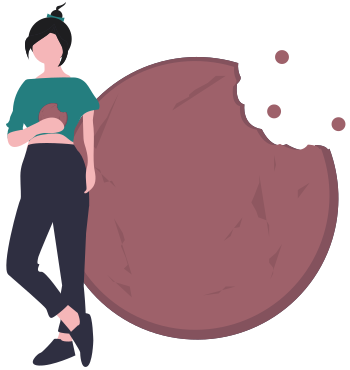Du som har iPhone kanske redan vet att det finns massa olika inställningar som man kan välja att ha igång i bakgrunden, utan det märks. Detta kan vara saker som platsbaserade tjänster eller appar som automatiskt uppdateras och hämtar ny data. Även om vissa av dessa funktioner är superbra att ha så är det många tjänster som ligger och drar batteri, helt i onödan. Stänger du istället av vissa funktioner, som du ändå inte behöver, så kan batteritiden förbättras.
Vi har listat några funktioner som du med gott samvete kan stänga av i din iPhone utan att märka någon skillnad.
1 iPhone-analys
Funktionen iPhone-analys sänder information om din telefon till Apple, något som drar batteri och som även är en integritetsfråga. Apple samlar denna informationen så att de kan förbättra sina tjänster men många tycker nog att ett längre batteri-liv är mer viktigt än att hjälpa Apple.
Hur stänger man av iPhone-analys?
- För att inaktivera denna funktion klickar du på appen för Inställningar och klicka sedan på Integritetsskydd.
- Skrolla ner till Analys och klicka ur raden där det står Dela iPhone-analys.
 .
.  .
. 
2 iCloud-analys
iCloud-analys är, precis som iPhone-analys, en funktion för att hjälpa Apple att utveckla sina tjänster. Siri är en sådan funktion som iCloud-analys ska hjälpa till att ge information om. Är du inte bekväm med att dela med dig av detta till Apple eller helt enkelt vill få ditt batteri att hålla längre är funktionen lätt att stänga av.
Hur stänger man av iCloud-analys?
Du hittar knappen för att stänga av funktionen på samma ställer som du stänger av din iPhone-analys.
- Öppna upp Inställningar, klicka på Integritetsskydd.
- Skrolla ner till Analys, längt ner på den fliken finner du Dela iCloud-analys.
 .
.  .
. 
3 Signifikanta platser/Viktiga platser
När man ger sin iPhone tillgång till Signifikanta platser ska telefonen kunna ge information om platser som är viktiga för dig i Kartor och Bilder mm. Går du in under fliken Signifikanta platser kommer du se en lista över de platser du har besökt (lite obehagligt va?). För att kunna göra denna lista över Signifikanta platser så måste din telefon hålla koll på vart du befinner dig, vilket gör att den behöver använda din GPS. Detta tar självklart upp batteri.
Hur stänger man av Signifikanta platser?
Denna inställningen kan vara lite svår att hitta då den ligger lite gömd under många lager av menyer. Något som kan tyda på att Apple inte vill att du ska stänga av den eftersom funktionen bland annat hjälper annonsörer att göra platsspecifik annonsering.
- Gå in under Inställningar och sedan Integritetsskydd. Där hittar du en flik som heter Platstjänster. Längst ner i den fliken finns ett val som heter Systemtjänster.
- I listan som kommer upp finns en rad som heter Signifikanta platser.
- Längst upp på den sidan hittar du sedan valet Viktiga platser. Bocka ur det valet för att stänga av inställningen.
 .
.  .
. 
4 Hämta ny data
Under Lösenord och konton finns en flik som heter Hämta ny data. Här under finns lite olika alternativ. Har man alternativet Push kommer din telefon hela tiden kolla om något nytt har hänt. En funktion som drar mycket batteri.
Sitter du med en jobbtelefon och vill att mailen ska poppa upp så fort som möjligt så är Push ett bra alternativ. Men många har även privata mailkorgar på sin telefon och behöver inte veta i samma sekund att ett mail har skickats.
Då är automatisk hämtning ett bra alternativ. Du kan välja om telefonen ska hämta varje kvart, halvtimme, heltimme eller bara manuellt. Väljer du manuell hämtning måste du öppna appen för att den ska leta efter ny information. Var 15e eller 30e minut brukar vara ett bra alternativ för många. Då får du en jämn uppdatering av dina mail men det tömmer inte ditt batteri.
Och kom ihåg, du kan alltid gå in direkt i appen, varpå den uppdateras direkt, oavsett vilket intervall du har valt.
Hur ställer jag in Hämta ny data?
- Under Inställningar finns en knapp som heter Lösenord och konton.
- Längst ner i den fliken finns en knapp som heter Hämta ny data. Där ser du direkt vilken inställning du har.
- Klicka ur Push och ställ in önskad tidsintervall.
 .
.  .
. 
5 Onödiga Systemtjänster
Under systemtjänster hittar du andra funktioner som använder din plats. Några av dem är riktigt bra att ha, som exempelvis Hitta min iPhone och Nödsamtal och SOS. Så dessa rekommenderar vi dig att behålla på.
Men det finns en hel del funktioner som och glufsar i sig batteri utan att vara till mycket nytta för dig. Några funktioner som du med trygghet kan klicka ur är:
- Kompasskalibrering
- Platsbaserade Apple Ads
- Platsbaserade förslag
- Platsbaserade notiser
- Tidszoninställningar
(Reser du mycket räcker det med att du går in och slår på tjänsten en kort stund. Då anpassar sig din iPhone efter vart du är och du kan sedan stänga av den igen.)
Hur stänger jag av Systemtjänster?
- Gå in under inställningar, klicka på Platstjänster.
- Klicka sedan på Systemtjänster. Då ser du listan över de systemtjänster som är igång.
 .
. 
6 Spårning för reklam
Detta är en tjänst som, enligt Apple, ska hjälpa dig att få reklam anpassade efter dina intressen. Spårning för reklam låter annonsörer följa ditt beteende på olika sidor för att sedan kunna ge dig reklam som ska passa det du gillar. Det går inte att stänga av tjänsten helt men det går att begränsa den. Notera att det minskar inte mängden annonser, det gör bara så att annonsörer inte kan rikta lika specifik reklam mot dig.
Hur stänger jag av Spårning för reklam?
Det finns en knapp för att begränsa spårning för reklam. Som standard är denna funktionen inte igång, utan man måste klicka i funktionen Begränsa spårning.
- Under Integritetsskydd, längst ned, finns ett val som heter Reklam.
- Klicka där för att hitta knappen för att Begränsa spårning.
 .
. 
Detta var några inställningar som du kan klicka ur för att både skydda din integritet och för att spara värdefull batteritid på din telefon. Så var inte rädd för att gå in och stänga av sådan du inte använder. Och oroa dig inte, apparna kommer funka ändå.
Senast uppdaterad oktober 2020